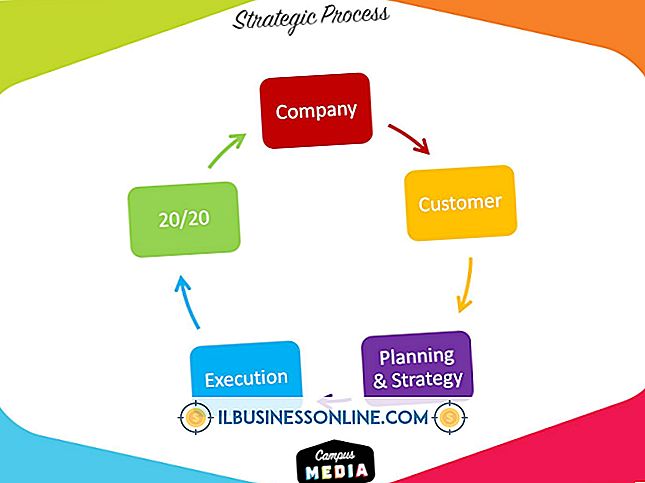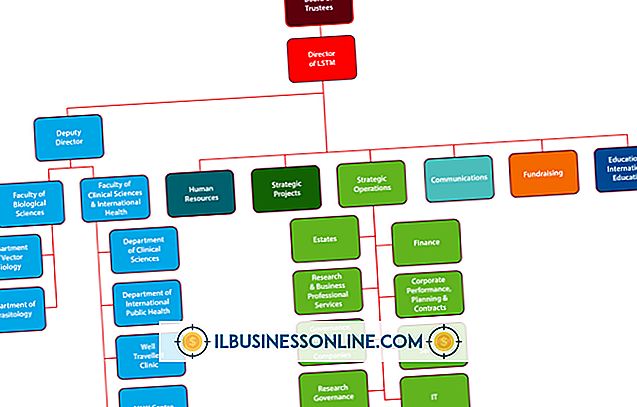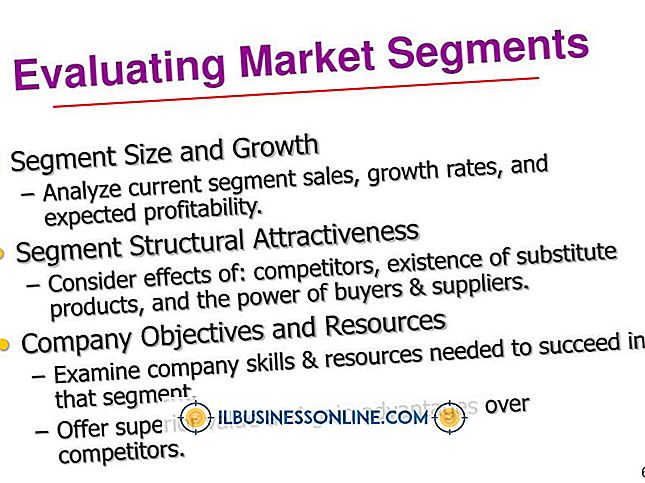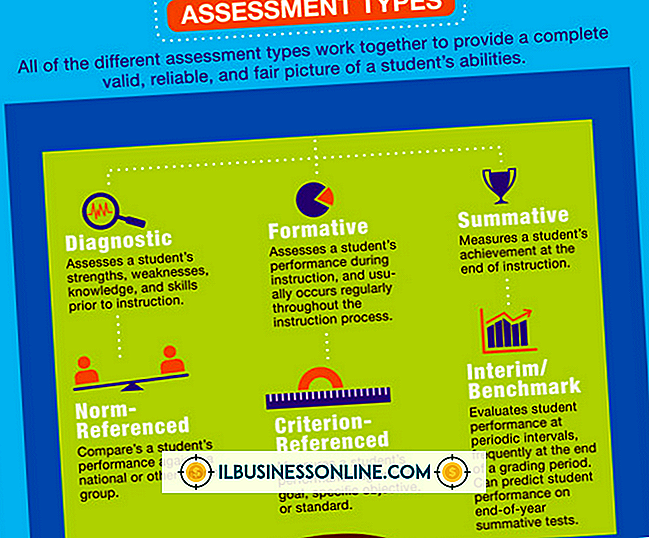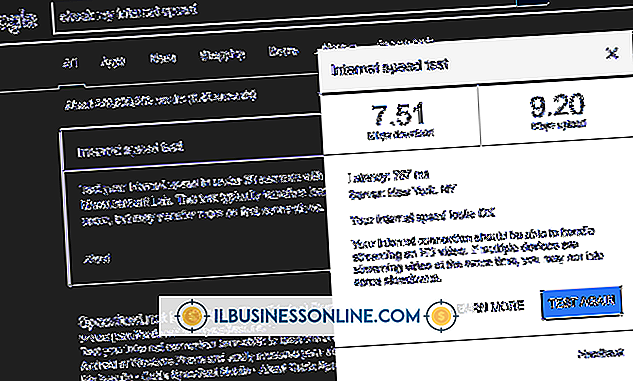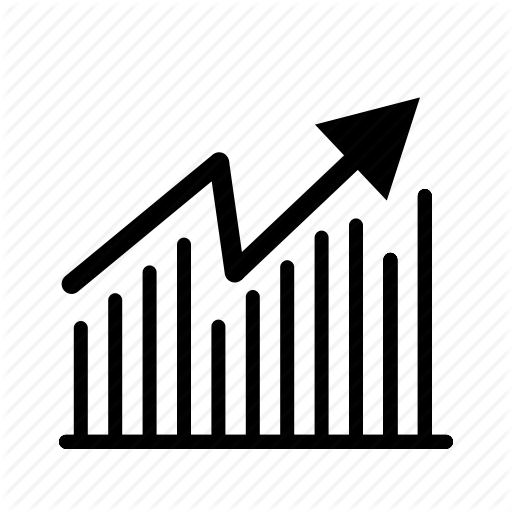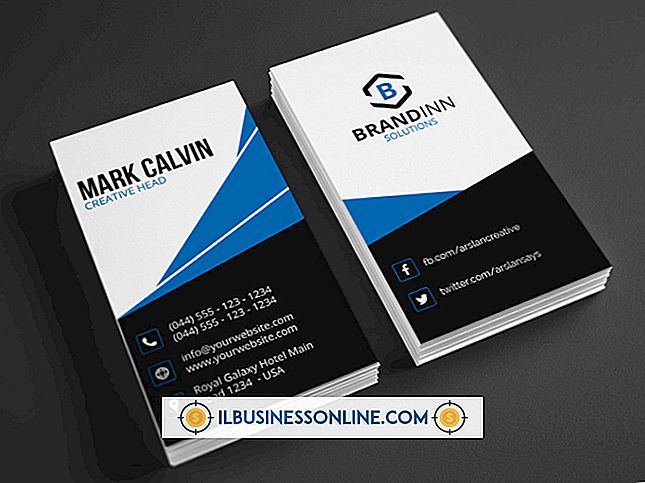एक्सेल 2007 में ग्रे-आउट मेनस को अनलॉक कैसे करें

एक्सेल अनुपलब्ध सुविधाओं या कार्यों के लिए मेनू कमांड देता है। ग्रे-आउट मेनू को अनलॉक करने के लिए, पहले सबसे सामान्य कारणों की समीक्षा करें, फिर आवश्यक कदम उठाएं ताकि मेनू सक्रिय हो।
अनुकूलता प्रणाली
डिफ़ॉल्ट रूप से, Excel 2007 आपको पुराने फ़ाइल संस्करणों की अखंडता को बनाए रखने के लिए संगतता मोड में Excel 2003 में बनाई गई कार्यपुस्तिकाओं को खोलने की अनुमति देता है। आप Excel 2007 में Excel 2003 फ़ाइलों को संपादित और सहेज सकते हैं। जब आप संगतता मोड में किसी फ़ाइल का उपयोग कर रहे हैं, तो ग्रे-आउट मेनू विकल्प इंगित करते हैं कि Excel 2003 में यह सुविधा उपलब्ध नहीं है। एक में बनाई गई Excel फ़ाइल के लिए ग्रेड-आउट मेनू अनलॉक करने के लिए पिछला संस्करण, फ़ाइल स्वरूप को Excel 2007 में कनवर्ट करें। "Office" बटन पर क्लिक करें और फ़ाइल को Excel 2007 प्रारूप में बदलने के लिए "कन्वर्ट" चुनें।
संरक्षित कार्यपुस्तिकाएँ
एक्सेल उपयोगकर्ताओं को संपूर्ण कार्यपुस्तिका की सामग्री, कार्यपुस्तिका के भीतर एक वर्कशीट और एक वर्कशीट में विशिष्ट कोशिकाओं की सुरक्षा का विकल्प देता है। जब आप किसी कार्यपत्रक में कार्य करने की कोशिश कर रहे हैं, जो एक संरक्षित सेल या शीट पर लागू होता है, तो आपको ग्रे-आउट मेनू दिखाई देगा। अनुपलब्ध मेनू को अनलॉक करने के लिए आपको वर्कबुक, वर्कशीट या सेल को असुरक्षित करना होगा। "होम" मेनू पर क्लिक करें, फिर "सेल" टैब में "प्रारूप" चुनें। कार्यपत्रक को अनलॉक करने के लिए ड्रॉप-डाउन मेनू के "संरक्षण" अनुभाग से "असुरक्षित शीट" चुनें। यदि कार्यपत्रक पासवर्ड-संरक्षित है, तो Excel आपके पासवर्ड दर्ज करने तक मेनू को अनलॉक नहीं करेगा।
सुविधाएँ सक्षम करें
कई बार, आपको उन सुविधाओं को सक्षम करना होगा जो आपने अपनी प्रारंभिक स्थापना के दौरान स्थापित नहीं की थीं। स्थान बचाने के लिए कस्टम इंस्टॉल के दौरान उपयोगकर्ता आमतौर पर कुछ सुविधाओं को छोड़ देते हैं। इस प्रकार की स्थापना एक्सेल 2007 का एक कार्यात्मक संस्करण बनाती है, लेकिन इसमें सभी उपलब्ध विशेषताएं नहीं होती हैं, जिसके परिणामस्वरूप ग्रे-आउट मेनू आइटम होते हैं। विंडोज स्टार्ट बटन पर क्लिक करें और कंट्रोल पैनल खोलें। विंडोज 7 में "प्रोग्राम्स एंड फीचर्स" पर क्लिक करके "अनइंस्टॉल या चेंज प्रोग्राम्स" विंडो खोलें। प्रोग्राम सूची में अपने कर्सर को कार्यालय 2007 प्रविष्टि पर रखें और संवाद बॉक्स के शीर्ष पर "बदलें" पर क्लिक करें। इसके रेडियो बटन पर क्लिक करके "सुविधाएँ जोड़ें या निकालें" चुनें। स्थापित Microsoft Office सॉफ़्टवेयर की सूची में Excel 2007 प्रविष्टि की स्थिति जानें। किसी भी ग्रे घटक के बगल में धन चिह्न पर क्लिक करके देखें कि कौन सी सुविधाएँ स्थापित नहीं थीं। घटक के नाम को प्रदर्शित करने वाली सूचना पट्टी पर उल्टे त्रिकोण पर क्लिक करें। अनुपलब्ध सुविधाओं को सक्रिय करने और एक्सेल 2007 में इसके मेनू को अनलॉक करने के लिए "मेरे कंप्यूटर से भागो" चुनें।
पूर्वापेक्षा मेनू क्रियाएँ
जब तक आप विकल्प का उपयोग करने से पहले कार्रवाई नहीं करते हैं, तब तक Excel 2007 कुछ मेनू देता है। जब तक आप अपने वर्कशीट या क्लिपबोर्ड में उपयोग के लिए डेटा काट या कॉपी नहीं करते, तब तक पेस्ट कमांड अनुपलब्ध है। जब आप कोई फ़ॉर्मूला पूरा कर रहे होते हैं, तो Excel कई मेन्यू को निकाल देता है। यह सुनिश्चित करने के लिए कि आपके कर्सर सेल में नहीं है, फार्मूला पट्टी की जांच पहले करें। निष्क्रिय मेनू को अनलॉक करने के लिए सूत्र को रद्द या स्वीकार करें।